服務器的遠程桌面無法連接,服務器遠程桌面無法連接問題處理教程。

一、問題概述
服務器遠程桌面無法連接是日常運維中常見的問題之一。它可能由多種原因造成,如網絡問題、服務器配置錯誤、遠程桌面服務未啟動等。本教程將指導您逐步排查并解決這些問題。
二、排查步驟
1. 檢查網絡連接
? ?- 確認您的客戶端與服務器之間的網絡連接正常。
? ?- 使用ping命令檢查服務器IP地址是否可達。
? ?- 檢查網絡防火墻或路由器設置,確保遠程桌面連接端口(默認為3389)未被阻止。
2. 檢查服務器狀態
? ?- 登錄服務器所在機房或使用遠程管理工具(如IPMI)檢查服務器硬件狀態,確保服務器正常運行。
? ?- 檢查服務器操作系統是否正常運行,無異常提示。
3. 檢查遠程桌面服務
? ?- 登錄服務器,打開“服務”管理器。
? ?- 檢查“Remote Desktop Services”服務是否正在運行。如果未運行,嘗試手動啟動該服務。
? ?- 檢查“Remote Desktop Services UserMode Port Redirector”服務是否正在運行。該服務負責遠程桌面端口的重定向。
4. 檢查遠程桌面配置
? ?- 打開“系統屬性”對話框,點擊“遠程”選項卡。
? ?- 確保“允許遠程協助連接到這臺計算機”和“允許運行任意版本遠程桌面的計算機連接”選項已啟用。
5. 檢查用戶權限
? ?- 確認您使用的賬戶是否具有遠程登錄的權限。
? ?- 在“本地用戶和組”中,檢查該賬戶是否屬于“Remote Desktop Users”組。
6. 檢查安全組策略
? ?- 打開“組策略編輯器”(gpedit.msc)。
? ?- 導航至“計算機配置”>“管理模板”>“Windows組件”>“遠程桌面服務”>“遠程桌面會話主機”>“連接”。
? ?- 檢查相關策略設置,確保未限制遠程連接。
三、常見問題及解決方案
1. 錯誤提示:憑據不工作
? ?- 解決方案:確認您使用的用戶名和密碼是否正確。如果密碼近期有更改,請確保在遠程桌面連接時使用的是最新密碼。
2. 錯誤提示:無法連接到遠程計算機
? ?- 解決方案:嘗試重啟遠程桌面服務或服務器。同時檢查網絡設置和防火墻規則,確保遠程桌面連接端口未被阻止。
3. 錯誤提示:遠程桌面服務當前正忙,請稍后再試
? ?- 解決方案:這可能是由于遠程桌面會話數已達到上限。您可以增加允許的遠程桌面會話數或結束一些不必要的遠程桌面會話。
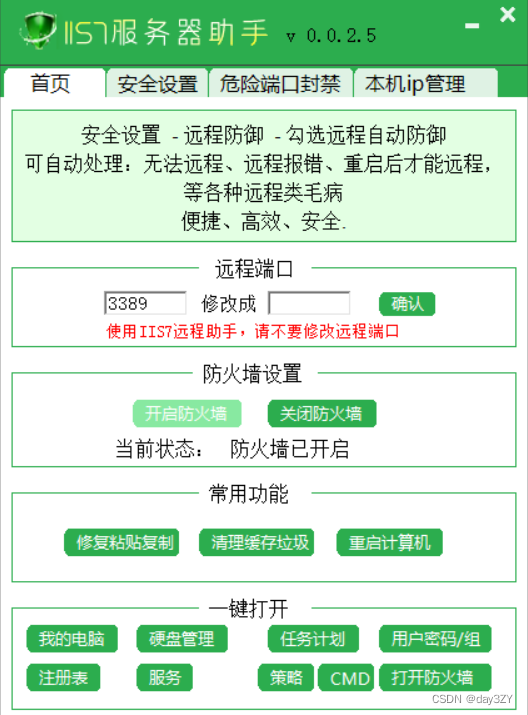
四、總結
通過以上步驟,您應該能夠解決大部分服務器遠程桌面無法連接的問題。如果問題仍然存在,請檢查服務器日志文件以獲取更多信息,并考慮聯系專業的技術支持團隊進行進一步排查。在處理過程中,請確保遵循相關的安全規定和最佳實踐,確保數據安全性和系統穩定性。


產品規格說明書)



)



)








